Lorsque vous recevez un message important sur une application, il est logique que vous souhaitiez marquer ce message comme favori. Vous savez que vous en aurez besoin plus tard, alors pour un simple coup d'œil, trouvez votre envie d'en faire un favori.
La bonne nouvelle est que vous pouvez marquer un message comme favori sur Google Messages. Les étapes sont adaptées aux débutants et peuvent être effectuées rapidement. Voyons comment c'est fait. Vous verrez également comment vous pouvez également trouver, partager et télécharger des messages dans les discussions.
Comment marquer un message texte comme favori dans Google Messages
Une fois que vous avez ouvert l'application et que vous avez trouvé le message que vous souhaitez marquer comme favori, appuyez longuement dessus. En haut, vous verrez différentes options telles que :
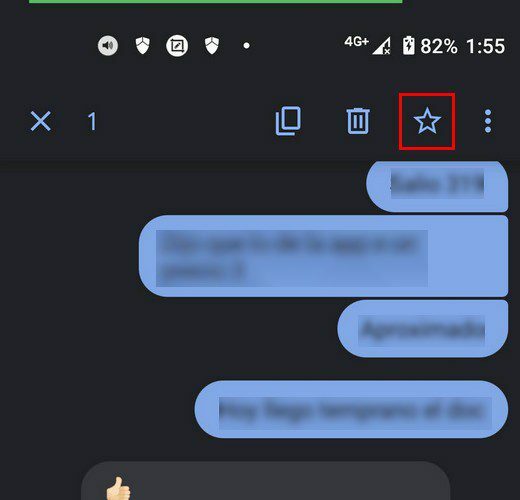
- Copie
- Effacer
- Star
- Points – Si vous appuyez sur les points, vous verrez des options telles que Partager, Transférer et Afficher les détails.
Assurez-vous de n'en sélectionner qu'un; si vous le souhaitez, vous ne verrez que l'option permettant d'effacer les messages. Vous pouvez savoir quels messages vous avez marqués comme favoris car ils auront un début sous eux. Ainsi, même si vous oubliez, vous pouvez toujours faire la différence. Si vous appuyez sur le début sous le message, il sera supprimé. Mais vous verrez un message d'annulation qui durera quelques secondes au cas où vous ne voudriez pas l'effacer.
Il s'agit d'une étape que vous devrez répéter avec tous les autres messages que vous souhaitez marquer comme vos favoris. Après un certain temps, vous en aurez plusieurs et vous voudrez y accéder.
Comment trouver vos messages préférés dans Google Messages
Lorsque vous accédez à vos messages préférés, vous devrez appuyer sur la barre de recherche en haut. Vous verrez une catégorie Favoris sous les noms de quelques contacts.
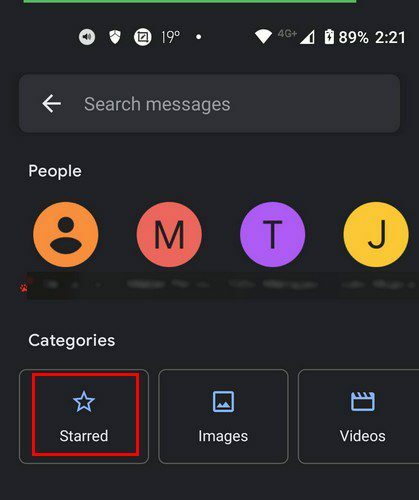
Lorsque vous appuyez sur le message, Google Messages ouvre la conversation dans laquelle se trouve ce message. Tant que vous y êtes, vous pouvez également trouver des photos, des vidéos, des liens et des lieux dans une discussion. Par exemple, si vous accédez aux images, vous verrez les images dont vous disposez. Appuyez sur l'image et vous pouvez choisir de la partager, de la télécharger ou de la voir dans le chat.
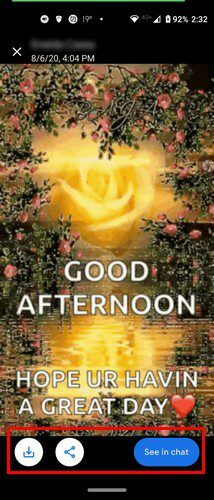
Conclusion
Lorsque quelqu'un vous envoie des informations auxquelles vous devrez accéder plus tard, les marquer comme favori peut vous aider à gagner un temps précieux. Vous saurez que c'est en dehors de la mer de messages que vous verrez dans cette conversation. Avez-vous beaucoup de messages que vous allez marquer comme favoris? Partagez vos réflexions dans les commentaires ci-dessous et n'oubliez pas de partager l'article avec d'autres sur les réseaux sociaux.